Outlook є найбільш використовуваним і надійним інструментом, який використовується користувачами для перегляду електронних листів. За замовчуванням, коли ви натискаєте електронний лист, Outlook позначає його як прочитане. Крім того, якщо натиснути на пробіл, вибраний лист буде позначено як прочитаний.
Це може бути проблемою, оскільки ви могли швидко переглядати електронні листи, навіть не читаючи їх. Якщо ви повернетеся пізніше, оскільки електронні листи вже позначено як прочитані, важко відстежити, що ви насправді прочитали.
Добре! гарна новина полягає в тому, що ви можете змінити цю поведінку за замовчуванням. Ви можете налаштувати поведінку, щоб позначити електронний лист як прочитаний, лише якщо ви двічі клацнете електронний лист, щоб відкрити та прочитати його.
Якщо ви з нетерпінням чекаєте зміни налаштувань за замовчуванням у вашому Outlook, просто виконайте наведені нижче кроки.
Вказівки, які потрібно виконати, щоб змінити опцію створення електронного листа як прочитаного
1. Відкрийте програму Outlook.
2. Натисніть на Файл з параметрів верхнього меню.
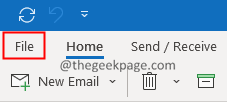
3. Натисніть на Параметри.
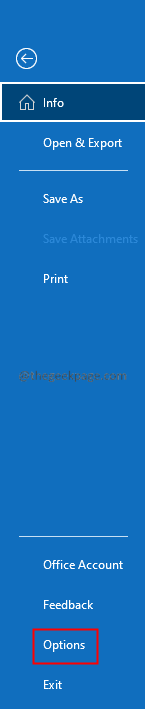
4. Відкриється вікно параметрів Outlook. З лівого боку натисніть на Пошта.
5. Прокрутіть вниз і знайдіть Панелі Outlook розділ. Натисніть на Панель читання кнопку.

6. Зніміть галочку варіант Позначити елемент як прочитаний при зміні вибору.
7. Зніміть галочку варіант Читання однієї клавіші за допомогою пробілу.
8. Натисніть на Добре кнопку у вікні області читання.
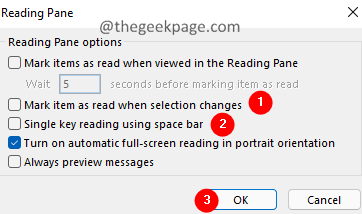
9. У вікні Параметри Outlook натисніть на добре кнопку.
Коли це буде зроблено, електронні листи будуть позначені як доступні лише для читання, коли ви двічі клацнете електронний лист, щоб відкрити та прочитати його.
Це все.
Сподіваємося, що ця коротка стаття була інформативною. Будь ласка, прокоментуйте та повідомте нам, чи допомогло це.
Дякую, що прочитали.


